《淘宝开店做金冠》 | 第6章 设置商品的图文描述(6.3制作商品的描述信息)
当网络上的浏览者查看网店时,店铺能否留住浏览者,将浏览者变为商品的买家,关键在于商品信息的描述上。商品信息的描述做的好与坏,将直接影响到商品的销量。
在网上购物时,影响买家是否购买的一个重要因素是商品的描述信息。下面将介绍制作商品图文描述的常用步骤。
1.设置描述模板
在制作商品描述信息之前,首先需要做一个精美的商品描述模板,该模板可以自己设计,也可以在淘宝网上购买,还可以从网上下载一些免费的模板。精美的模板可以对网店中的商品起到衬托的作用,促进交易的完成。
【例6-1】制作淘宝网店模板中网店店招和轮播图片
STEP01:启动Photoshop,首先制作网店的店招,选择【文件】|【新建】命令,打开【新建】对话框。
将【宽度】设置为950像素,【高度】设置为120像素,【分辨率】设置为130像素,在【名称】文本框中输入【店招】,将【背景内容】设置为【白色】,然后单击【确定】按钮,如图6-7所示。
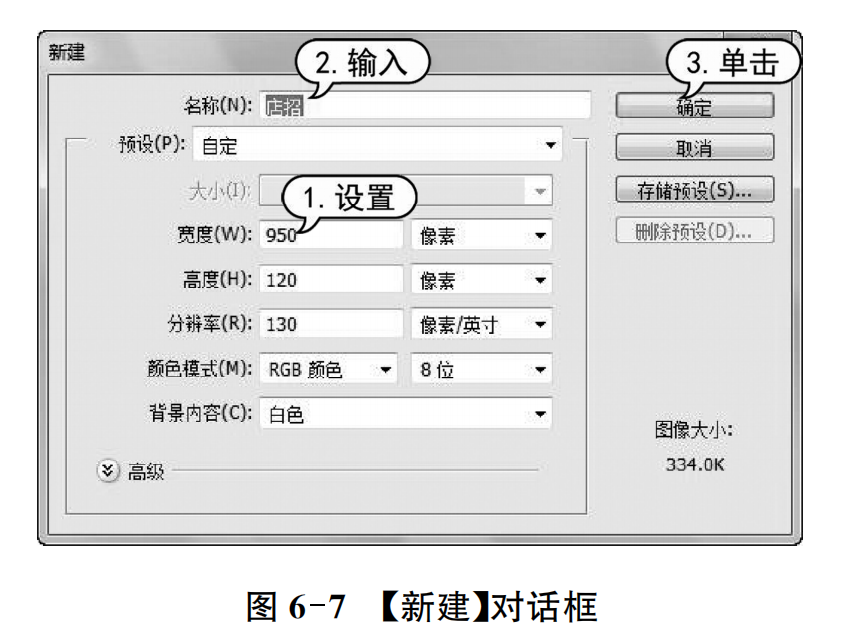
STEP02:选择【文件】|【打开】命令,打开如图6-8所示的素材图片。

STEP03:使用移动工具,将素材图片拖动至步骤1创建的店招图片中,如图6-9所示。

STEP04:在【图层】面板中,选中创建的【图层2】,然后在工具栏中单击【椭圆选择工具】按钮,选择图片中需要区域,如图6-10所示。
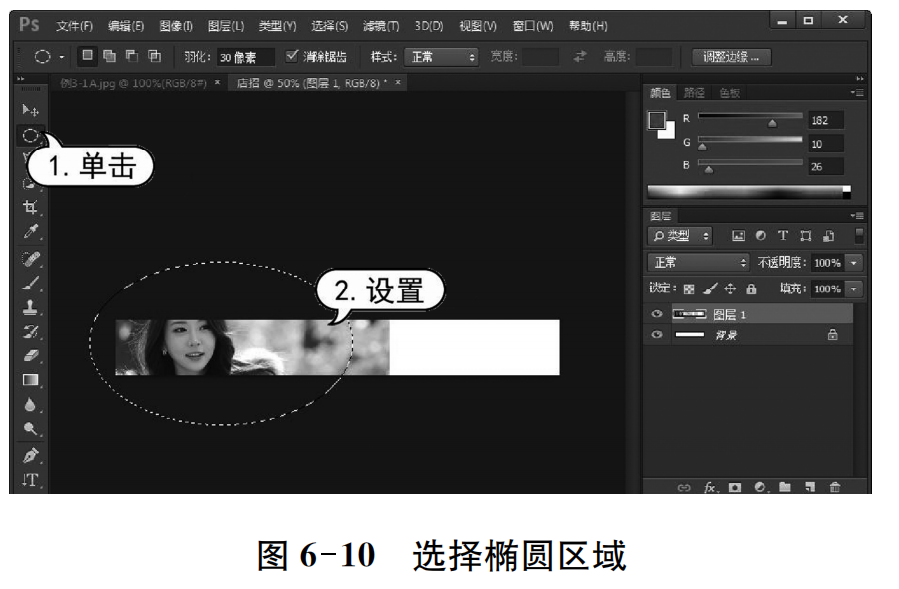
STEP05:在舞台中右击鼠标,在弹出的菜单中选中【羽化】命令,打开【羽化选区】对话框,在【羽化半径】文本框中输入30,然后单击【确定】按钮,如图6-11所示。
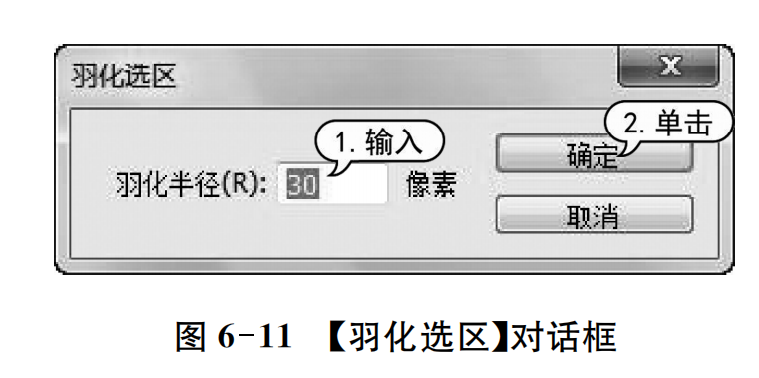
STEP06:按下CtrI+Shift+I组合键反选选区,如图6-12所示。
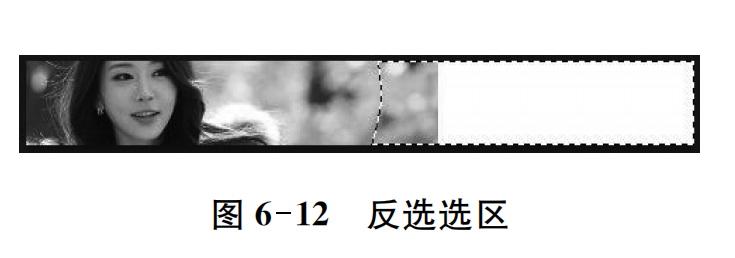
STEP07:按下Delete键,设置如图6-13所示的羽化效果。

STEP08:选择【文件】|【置入】命令,打开【置入】对话框,选择一个图片文件,然后单击【置入】按钮,如图6-14所示。
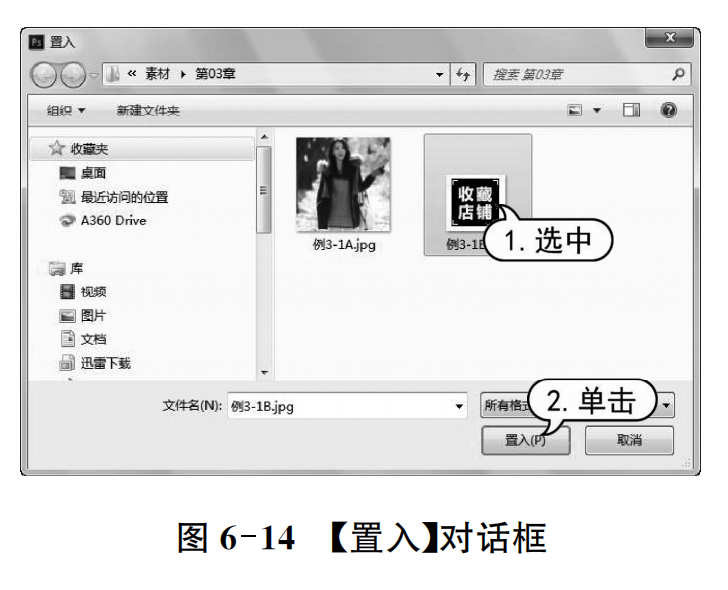
STEP09:使用移动工具调整舞台中置入的图像位置,如图6-15所示。
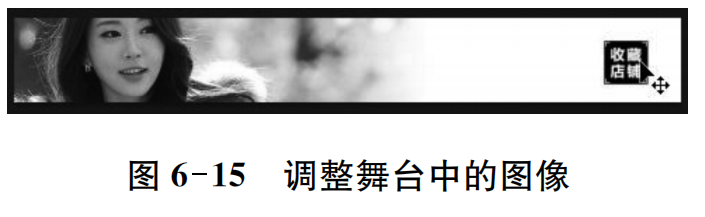
STEP10:使用同样的方法,在舞台中置入其他图像,并在工具栏中单击【横排文字工具】,输入文本,如图6-16所示。
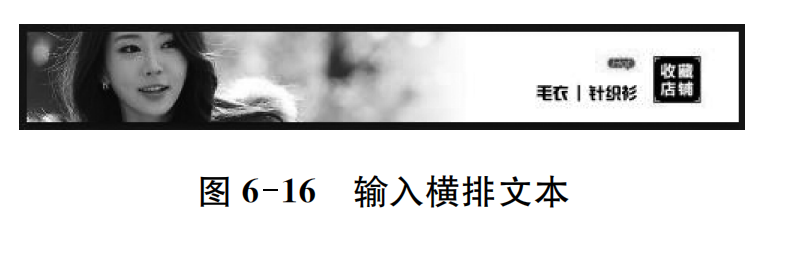
STEP11:选择【文件】|【存储为】命令,打开【另存为】对话框,将制作好的店招图片保存为jpg格式的文件,如图6-17所示。
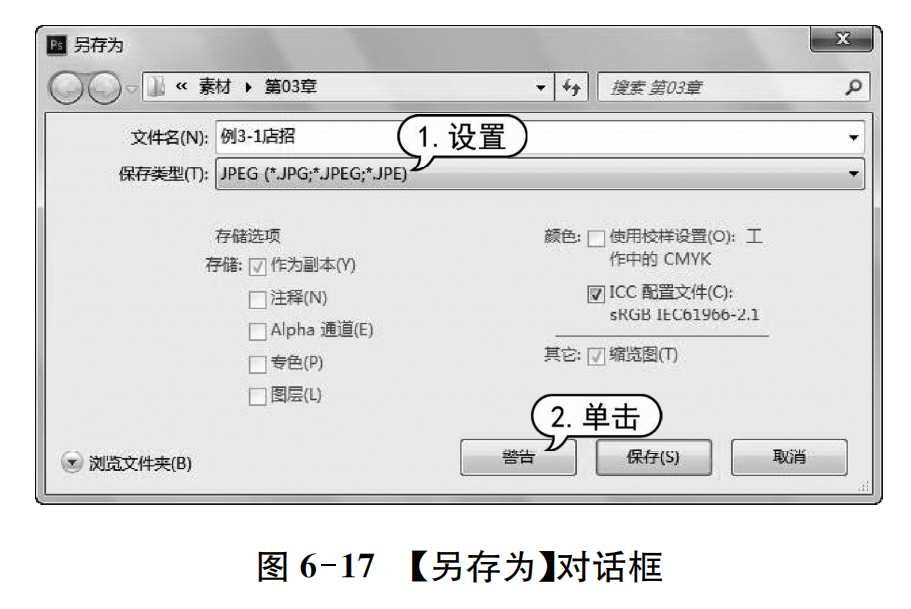
STEP12:选择【文件】|【新建】命令,打开【新建】对话框,在【名称】文本框中输入【轮播图片】,将【宽度】设置为950像素,【高度】设置为400像素,如图6-18所示。
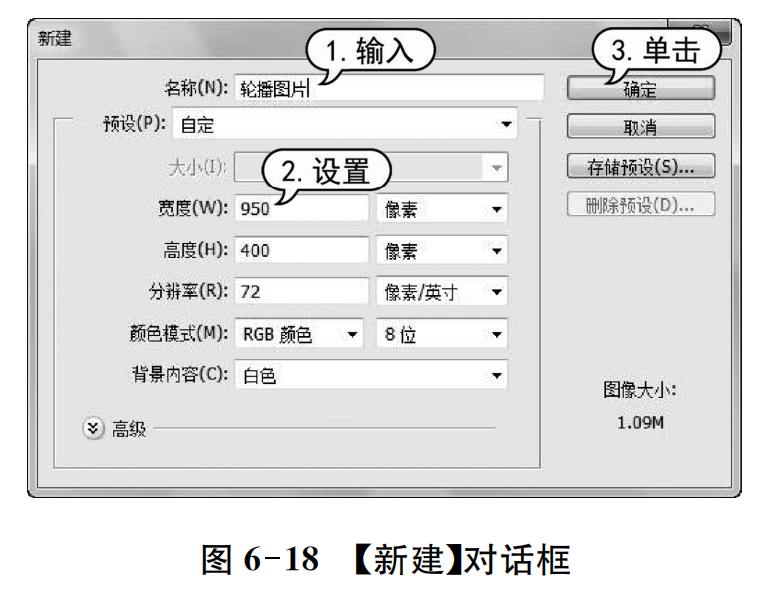
STEP13:单击【确定】按钮,创建一个空白图片文件。
STEP14:选择【文件】|【打开】命令,打开3张素材图片文件,选择【图像】|【图像大小】命令,打开【图像大小】对话框,将素材图片的宽度设置为950像素,高度设置为400像素,如图6-19所示。
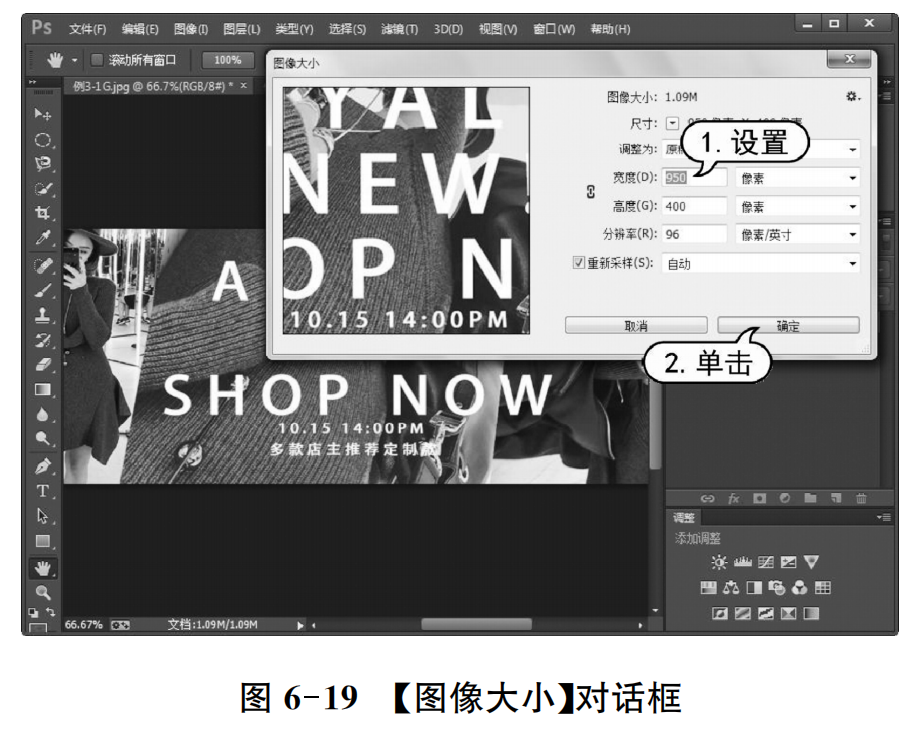
STEP15:选中一张图像素材,将其拖动至创建的轮播图片中,如图6-20所示。

STEP16:使用同样的方法,将其他两张图像素材文件也拖动至轮播图片中,如图6-21所示。

STEP17:选择【窗口】|【时间轴】命令,打开【时间轴】面板,然后单击该面板中的【创建帧动画】按钮,如图6-22所示。

STEP18:在【时间轴】面板中单击【复制所选帧】按钮,复制2个同样的帧,然后选中第1帧,如图6-23所示。

STEP19:在【图层】面板中隐藏【图层2】和【图层3】,如图6-24所示。
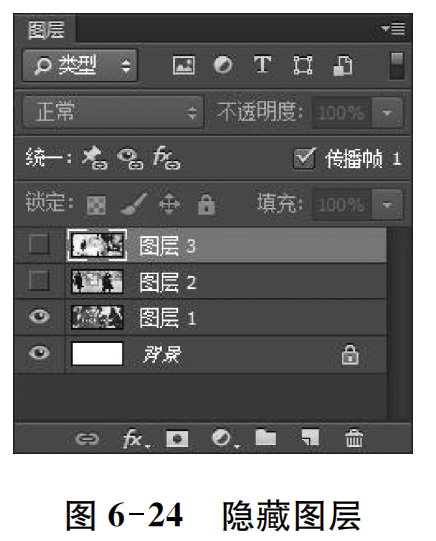
STEP20:在【时间轴】面板中选中第2帧,在【图层】面板中隐藏【图层1】和【图层3】,选中第3帧,在【图层】面板中隐藏【图层1】和【图层2】。
STEP21:在【时间轴】面板中单击第1帧右下角的三角形按钮,在弹出的菜单中选中【5.0】选项,如图6-25所示。
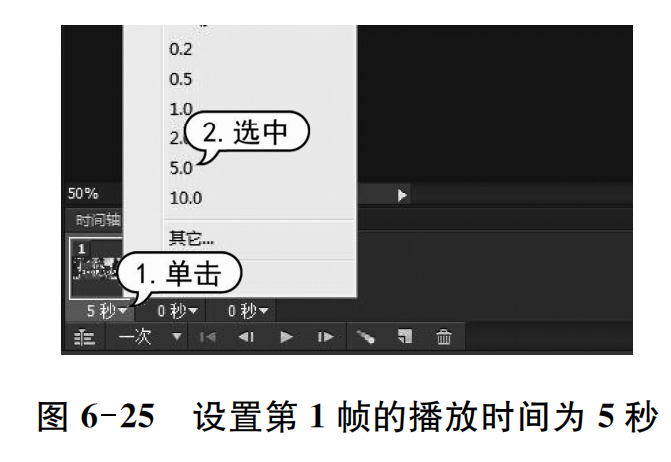
STEP22:重复以上操作,分别设置第2帧和第3帧的播放时间为5秒。
STEP23:选择【文件】|【存储为Web所用格式】命令,在打开的对话框中单击【循环选项】下拉列表按钮,在弹出的下拉列表中选中【永远】选项,单击【预设】下拉列表按钮,在弹出的下拉列表中选中【GIF128仿色】选项,然后单击【存储】按钮,如图6-26所示。
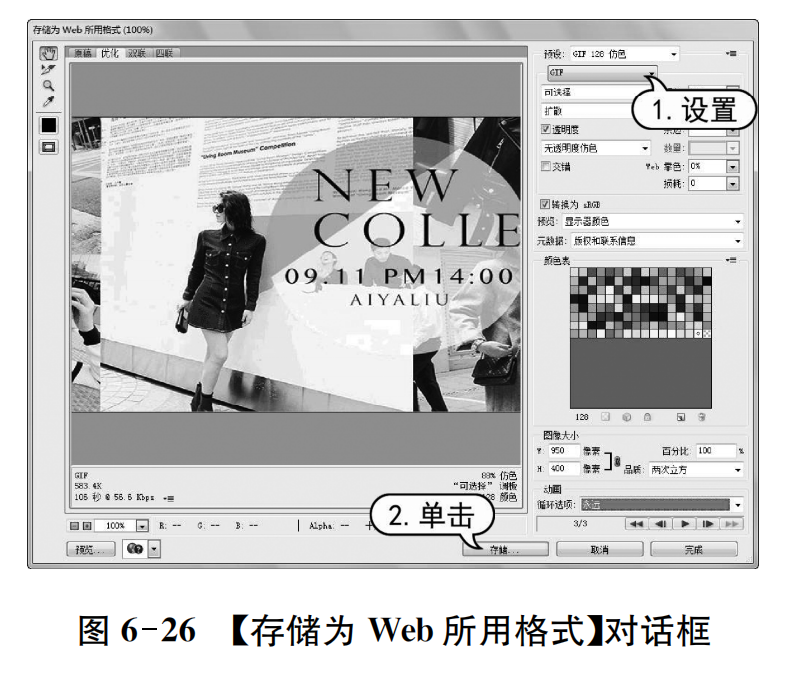
2.制作描述图片
在发布商品描述前,用户需要将拍摄好的商品照片制作成描述图片。图片的好坏直接影响到交易的成败,一张好的描述图片能向买家传递的信息很多,包括商品的类别、款式、颜色、材质等基本信息。在这个基础上还可以添加价格、优惠活动、店铺防盗水印等网店信息。
【例6-2】使用PhotoshopCC制作商品描述图片
STEP01:启动Photoshop后,选择【文件】|【新建】命令,新建一个宽度为650像素,高度为800像素的图片,如图6-27所示。
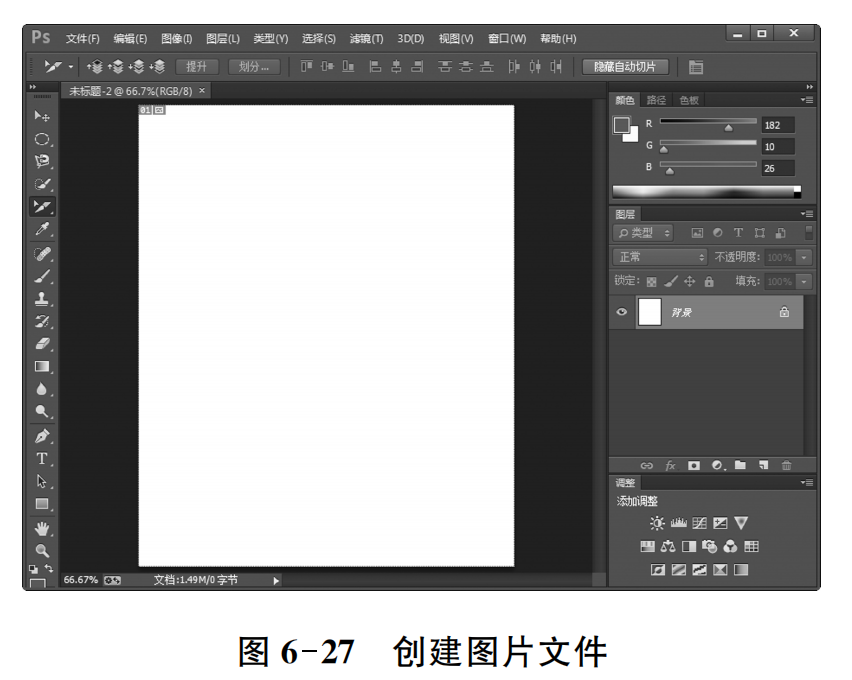
STEP02:选择【文件】|【打开】命令,打开一张商品照片文件,然后在工具栏中单击【矩形选框工具】按钮圃,按下Ctrl+A组合键选中图片的外边框,如图6-28所示。

STEP03:选择【编辑】|【描边】命令,打开【描边】对话框,参考图6-29所示设置图片边框,然后单击【确定】按钮。
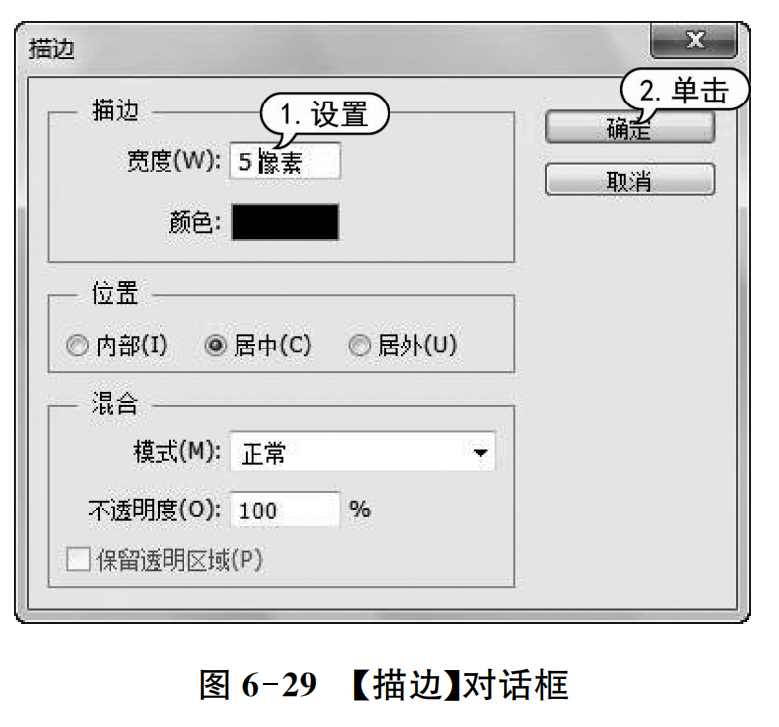
STEP04:在工具栏中单击【移动工具】,将制作好的图片拖动至步骤1创建的图片中,如图6-30所示。

STEP05:选择【编辑】|【变换】|【缩放】命令,调整图像的大小,如图6-31所示。
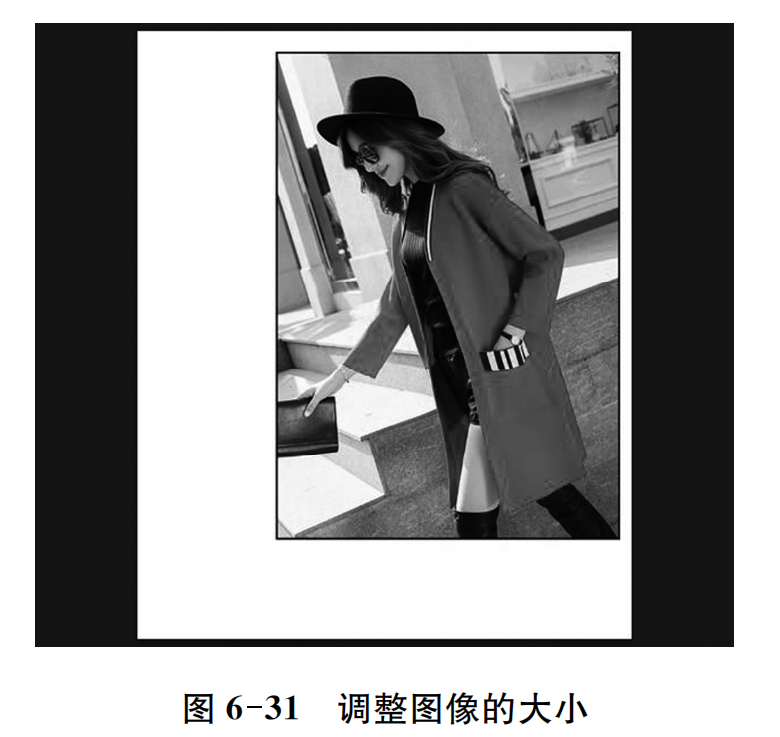
STEP06:使用同样的方法,为拍摄的照片添加边框,并将其拖动至步骤1创建的图片中,如图6-32所示。
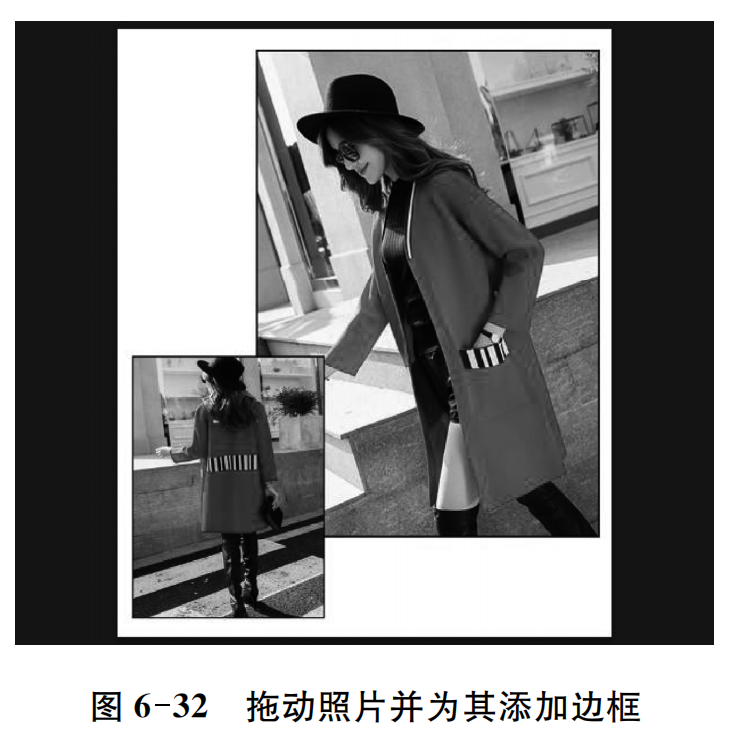
STEP07:选择【文件】|【置入】命令,打开【置入】对话框,选择一个图像素材文件后,单击【置入】按钮,如图6-33所示。
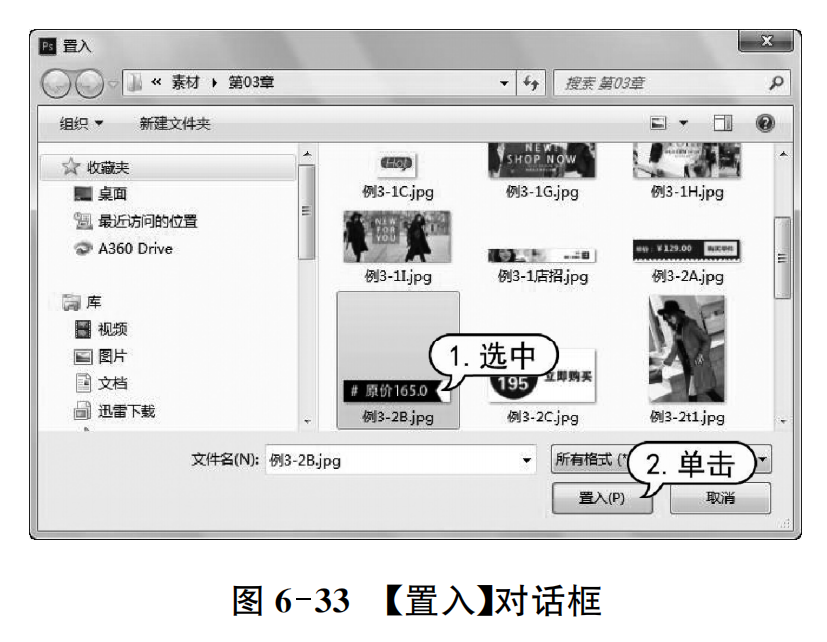
STEP08:调整置入舞台的图片位置,按下回车键。在工具栏中单击【横排文字工具】國,在舞台中输入文本,如图6-34所示。

STEP09:选择【文件】|【存储为】命令,打开【另存为】命令,将制作的商品描述图片保存。
3.撰写描述文本
商品描述文本的作用是吸引买家的注意力,激发他们购买的欲望。无论给什么样的产品写描述文本,必须首先了解潜在客户的需求,了解他们感兴趣的话题,并思考如何将产品和他们的兴趣结合在一起。
4.展示评价信息
利用网店中买家的评价信息,并将其附加在产品描述中,从而增加产品的说服力。来自第三方的网购评价,往往会让买家觉得可信度更高,在宣传上可以达到意想不到的效果。
 公安备案号 50011202501662
公安备案号 50011202501662